5 способов исправить Sims 4, который не может запустить содержимое ваших пользовательских данных — TechCult
Разное / / April 06, 2023
The Sims 4 — это игра в жанре социального симулятора, выпущенная в 2014 году. Игра является продолжением The Sims 3, основная цель которой - играть виртуальным персонажем на протяжении всей его жизни. Это отличная игра, которая позволяет вам полностью контролировать своего сима. В The Sims 4 вы можете многое сделать, от создания их внешнего вида до построения всей их жизни. Однако в последнее время игроки The Sims 4 сталкивались с некоторыми проблемами при доступе и игре. Ошибка, которая появляется на экране игроков, гласит, что Sims 4 не может запустить содержимое ваших пользовательских данных. Если вы также столкнулись с проблемой невозможности запуска, запуск невозможен из-за отсутствия необходимых игровых данных. и ищете быстрое решение, чтобы вернуться к любимой игре, тогда у нас есть идеальное руководство для ты. В этом документе мы рассмотрим все доступные исправления ошибки. Итак, давайте начнем с того, что Sims 4 не может размещать контент, потому что он был сразу создан с помощью решения более новой версии.

Оглавление
- Как исправить Sims 4, который не может запустить содержимое ваших пользовательских данных
- Способ 1: удалить папку сохранения Sims
- Способ 2: отключить антивирусную программу (если применимо)
- Способ 3: отключить брандмауэр Windows (не рекомендуется)
- Метод 4: ремонт игры The Sims 4
- Способ 5: переустановите The Sims 4Game
Как исправить Sims 4, который не может запустить содержимое ваших пользовательских данных
Обычно такие проблемы, когда Симс 4 не запускается из-за ошибки о том, что контент был создан с более новой версией из-за установки нового обновления для игры. В таком случае несколько файлов старая версия игры оставаться в вашей системе, пока вы пытаетесь играть в игру, используя более новую версию.
Помимо этого, некоторые другие причины, вызывающие эту ошибку, включают:
- Сторонний антивирус программное обеспечение на компьютере
- Брандмауэр Защитника Windows блокировка игры
- Поврежден или отсутствует игровые файлы
Столкновение с ошибками, прерывающими игровой процесс или ограничивающими запуск игры, как в The Sims 4, может немного раздражать. Как упоминалось выше, несколько причин приводят к этой проблеме. Итак, чтобы исправить это, давайте начнем читать решения.
Способ 1: удалить папку сохранения Sims
Как мы обсуждали ранее, при обновлении The Sims 4, если вы попытаетесь пройти саму новую версию, вы можете столкнуться с невозможно запустить невозможно запустить, потому что отсутствуют необходимые игровые данные проблема из-за уже сохраненных файлов The Sims 4. Поэтому вы должны удалить эти сохраненные папки из вашей системы. Вы можете проверить следующие шаги, чтобы удалить папку Sims GameVersion:
1. Открыть Проводник нажав Клавиши Windows + E вместе, затем нажмите Документы папка на левой панели.
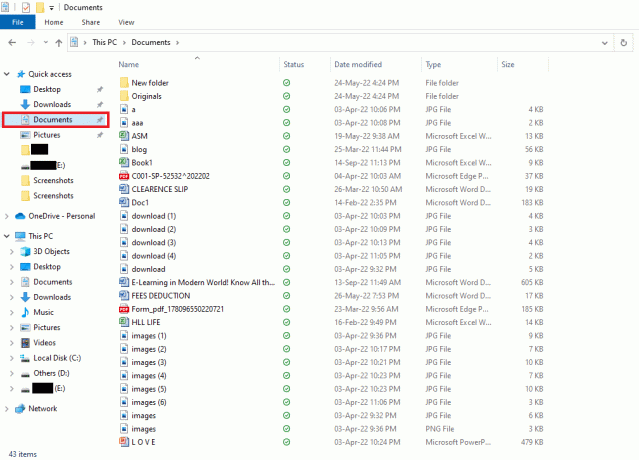
2. Откройте папку с именем Электронные искусства.
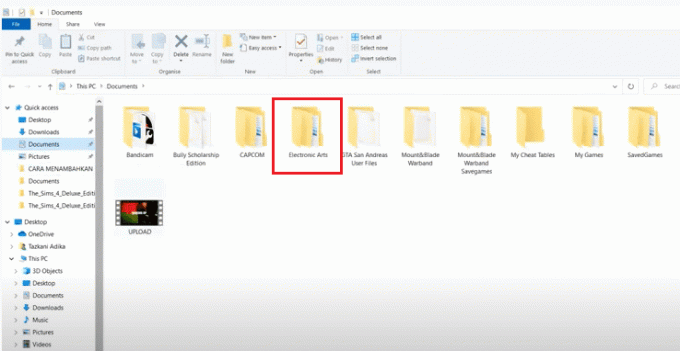
3. Теперь нажмите на Симс 4 папка.
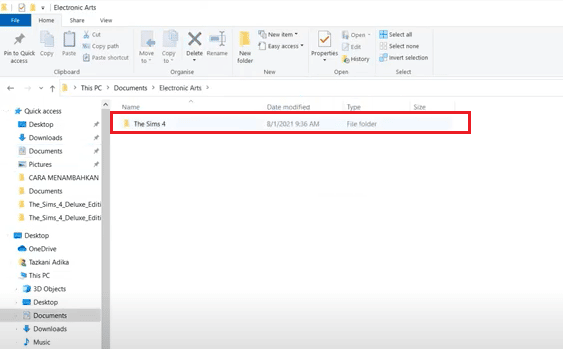
4. Щелкните правой кнопкой мыши на Версия игры папку и выберите Удалить.
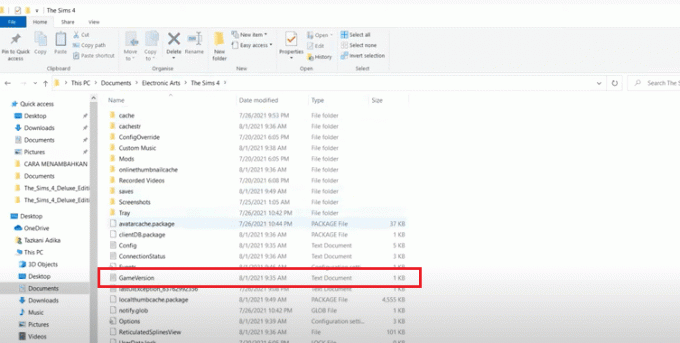
Читайте также:Как зашифровать папку в Windows 10
Способ 2: отключить антивирусную программу (если применимо)
Стороннее антивирусное программное обеспечение на вашем ПК может быть одной из основных причин, по которой вы сталкиваетесь с тем, что Sims 4 не может запустить содержимое ваших пользовательских данных. Антивирусное программное обеспечение работает, блокируя любую потенциально опасную угрозу для вашей системы. Если он обнаружит, что The Sims 4, установленный на вашем компьютере, представляет угрозу, он может заблокировать его запуск и, следовательно, ошибку. В таком случае рекомендуется временно отключить программу, если это применимо. Вы можете ознакомиться с нашим руководством по Как временно отключить антивирус в Windows 10 и безопасно попробовать метод.

Способ 3: отключить брандмауэр Windows (не рекомендуется)
Если описанный выше метод не помогает вам с Sims 4, который не может размещать контент, поскольку он был создан в более новой версии, вы можете попробовать отключить брандмауэр Windows на своем ПК. Брандмауэр Защитника Windows защищает от вирусов и вредоносных программ, которые могут поставить под угрозу ваши данные и систему. Несмотря на то, что не рекомендуется отключать брандмауэр Windows, так как это может сделать вашу систему уязвимой и восприимчивы к вирусам, вы можете попробовать временно отключить его, чтобы проверить, не является ли это конкретной причиной проблема. Наш гид по Как отключить брандмауэр Windows 10 поможет вам попробовать этот метод с максимальной безопасностью.
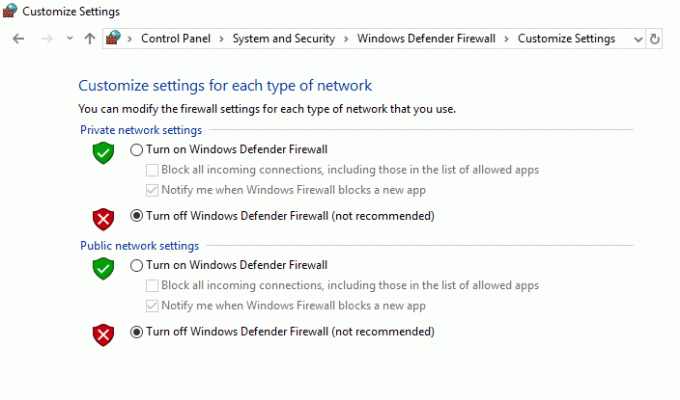
Читайте также: Как исправить, что Origin не открывается в Windows 10
Метод 4: ремонт игры The Sims 4
Помимо всех других факторов, поврежденные игровые файлы также могут быть причиной того, что Sims 4 не может запустить содержимое ваших пользовательских данных. Итак, вы можете попробовать восстановить The Sims 4, чтобы устранить эту ошибку из вашего клиента Origin. Посмотрите на шаги ниже для получения дополнительной информации:
1. нажмите Ключ Windows, тип Источник и нажмите на Открыть.
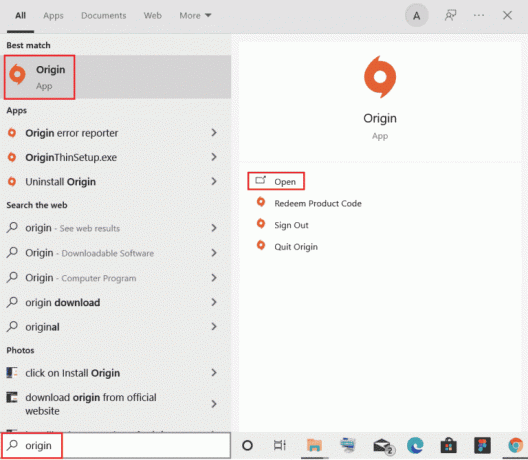
2. Теперь выберите Моя библиотека игр с левой панели.
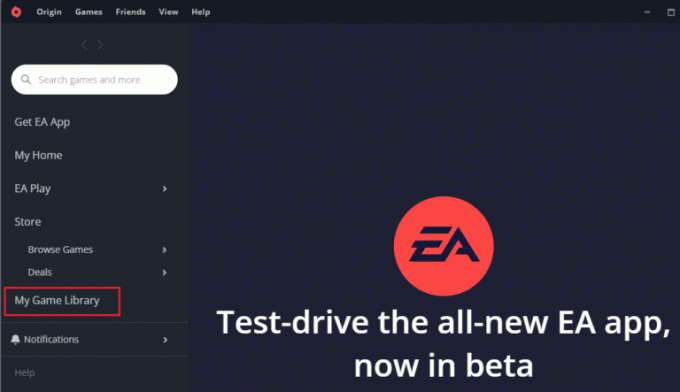
3. Далее щелкните правой кнопкой мыши Симс 4 игра, чтобы открыть меню.
4. Выбирать Ремонт игры из меню.
5. Следовать инструкции на экране чтобы завершить процесс.
6. Окончательно, перезагрузить компьютер и перезапуститьигра чтобы проверить, устранена ли ошибка Sims 4, неспособная запустить содержимое ваших пользовательских данных.
Читайте также: Как исправить ошибку Origin 9:0 в Windows 10
Способ 5: переустановите The Sims 4Game
Последний способ исправить Sims 4 не может размещать контент, потому что он был создан в более новой версии, включает переустановку The Sims4. Вы можете выполнить шаги, чтобы удалить его, как указано ниже:
Примечание: Следующие шаги предназначены для удаления The Sims 4 через Origin.
1. Запустить Источник приложение.
2. Нажать на Моя библиотека игр вариант.
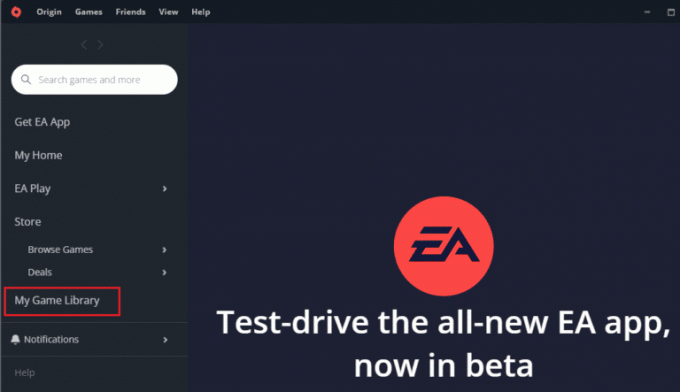
3. Теперь щелкните правой кнопкой мыши Симс 4 и выберите Удалить.
4. Идите по пути в Проводник.
C:\Program Files (x86)\Origin Games
5. Выбирать Папка The Sims 4 и нажмите Удалить ключ.
6. Опять же, перейти к Происхождение >Моя библиотека игр.
7. Нажмите на Плитка The Sims 4.

8. Затем нажмите на Скачать кнопка для установки игры.
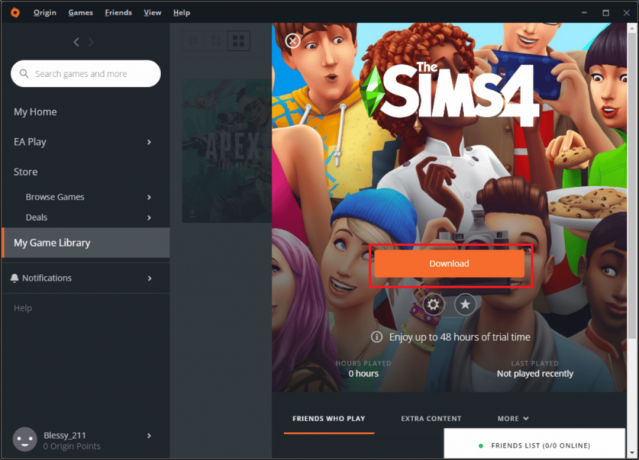
Часто задаваемые вопросы (FAQ)
Q1. Что я могу сделать, когда Sims показывает ошибку невозможности запуска?
Ответ Если вы не можете запустить Sims на своем устройстве и появляется сообщение о невозможности запуска, то в этом случае лучше всего удалить его полностью, а затем переустанови через ориджин в вашей системе.
Q2. Что происходит при сбросе симок?
Ответ Если вы сбросите симов, они вернутся в игровое состояние, но симы не вернутся на свой домашний участок. В общем, симы после сброса остаются прежними.
Q3. Что происходит при ремонте The Sims 4?
Ответ При восстановлении The Sims 4 файлы, которые обнаруживаются другими и загружаются повторно после сравнения между установленными игровыми файлами и файлами в Origin. Также восстанавливаются записи реестра для игры, если они были изменены или восстановлены.
Q4. Как повреждаются файлы игры?
Ответ Игровые файлы повреждаются при частичном сохранении или при сбое системы во время загрузки файлов.
Q5. Как я могу обновить Симс 4?
Ответ Чтобы обновить Sims 4, вы можете запустить Источник, И в Моя библиотека игр, вы можете щелкнуть правой кнопкой мыши The Sims 4 и выбрать Обновлять.
Рекомендуемые:
- Исправление 144 Гц, не отображаемого на мониторе Windows 10
- Исправить проблему с ожиданием игроков в Killing Floor 2
- Исправление зависания Origin при возобновлении загрузки в Windows 10
- 9 способов исправить Sims 4, не могу запустить видеокарту
Мы надеемся, что наш документ предоставил вам подходящие исправления, которые могут помочь вам исправить Sims 4 не может запустить содержимое ваших пользовательских данных проблема. Если наше руководство помогло вам решить проблему, сообщите нам об этом. Кроме того, если у вас есть какие-либо вопросы или предложения, вы можете оставить комментарий ниже, и мы свяжемся с вами.
Илон — технический писатель в TechCult. Он пишет практические руководства уже около 6 лет и затронул множество тем. Он любит освещать темы, связанные с Windows, Android, а также последние хитрости и советы.


